
Já pensou em aprender como fazer um gráfico de comparação no Excel para comparar duas situações diferentes como a pontuação de dois candidatos para uma vaga de emprego?
Baixe a planilha para praticar o que foi ensinado neste tutorial:
Obs.: a planilha contém valores aleatórios que ficam atualizando a cada ação realizada, caso não queria deixar assim, você pode optar por colar valores.
Como Fazer um Gráfico de Comparação no Excel
Veja que temos na base de dados com os itens e notas de dois candidatos, para começarmos vamos criar um gráfico de barras 2D com as informações do primeiro candidato:
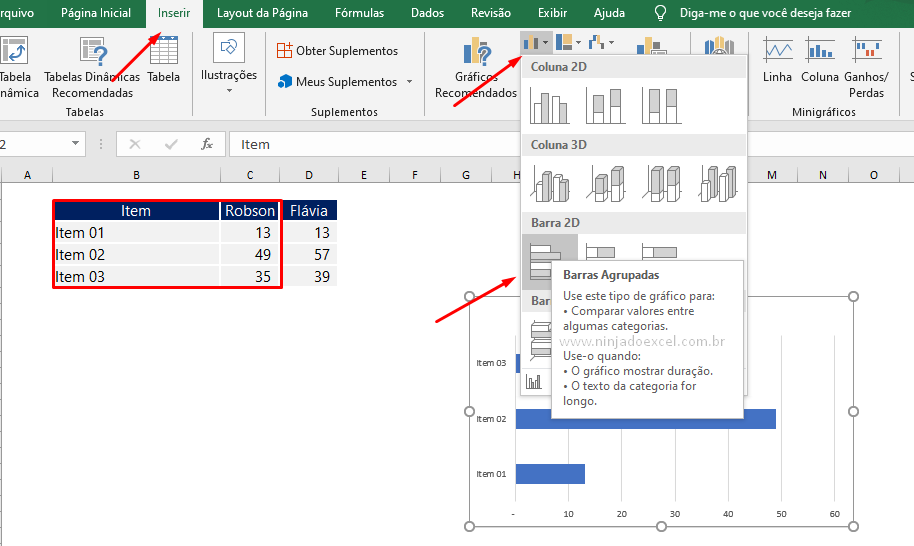 Em seguida, selecione a coluna de itens e logo depois pressione a tecla Ctrl para selecionar as informações do segundo candidato:
Em seguida, selecione a coluna de itens e logo depois pressione a tecla Ctrl para selecionar as informações do segundo candidato:
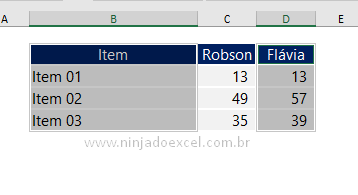
Depois disso, criamos mais um gráfico de barras 2D:
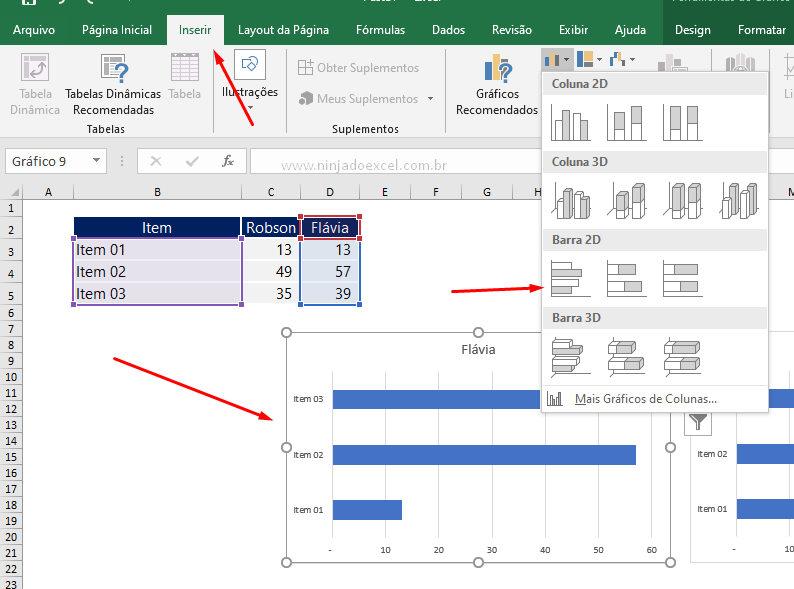
Organize-os:
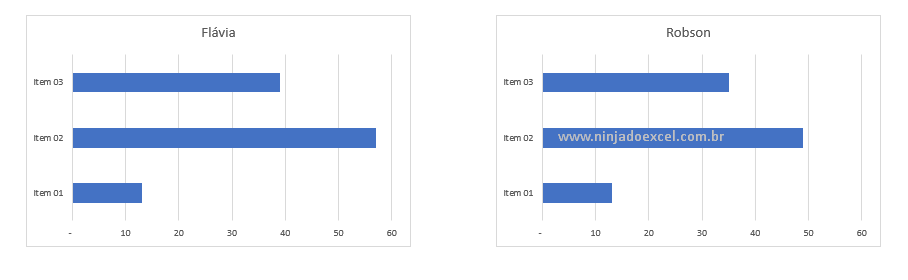
O gráfico que vamos trabalhar, é o que está a nossa esquerda, dessa forma, clique com o botão direito do mouse no eixo horizonte e escolha a opção Formatar Eixo…
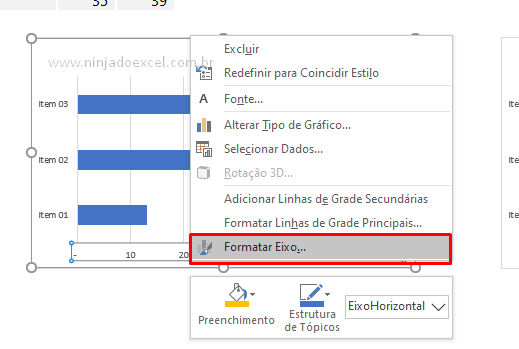
Cadastre seu e-mail aqui no blog para receber em primeira mão todas as novidades, posts e videoaulas que postarmos.
Receber conteúdos de Excel
Preencha abaixo para receber conteúdos avançados de Excel.
Fique tranquilo, seu e-mail está completamente SEGURO conosco!
Na janela que se abriu ao lado em Opções do Eixo marque a opção Valores em Ordem Inversa para que este gráfico espelhe o outro:
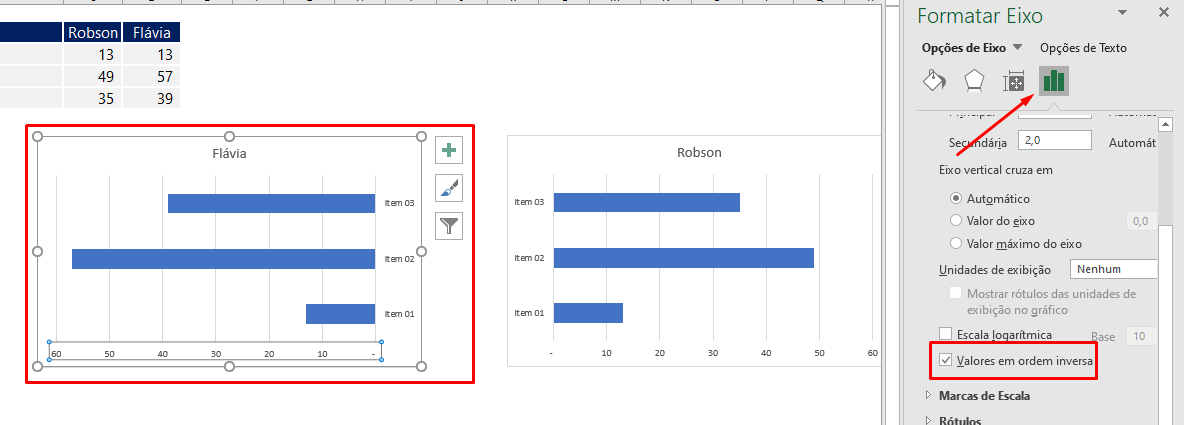
Agora ficou fácil, vamos somente trabalhar algumas questões visuais que não são obrigatórias, porém são muito interessantes:
- Adicionar rótulos de dados nos dois gráficos, pois assim saberemos a nota do candidato em cada item;
- Apague tanto as linhas de grade quanto o eixo horizontal
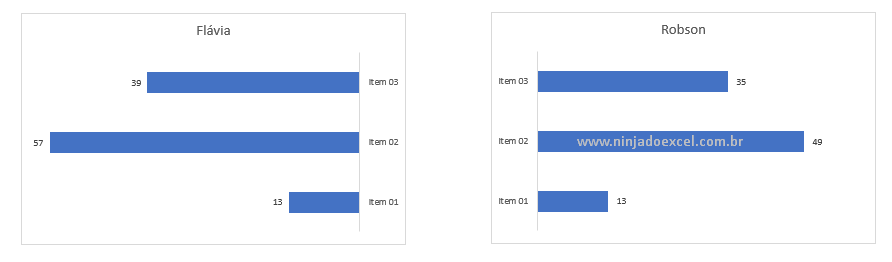
Vá até a guia Inserir e inseria uma caixa de texto:
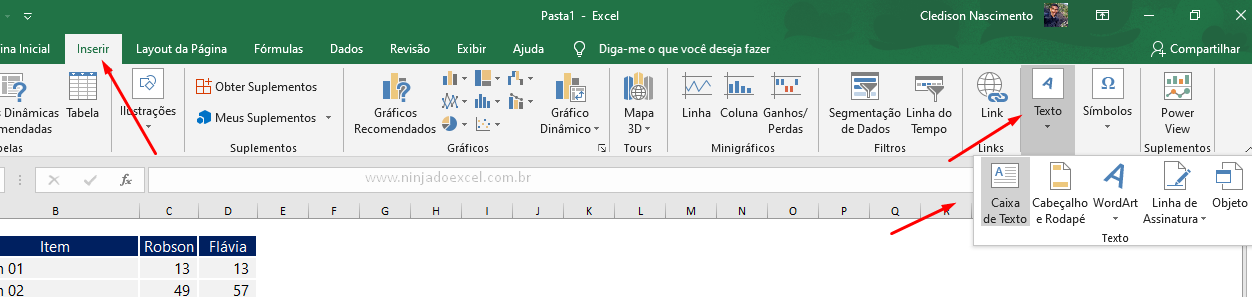 Posteriormente, dê o nome de cada etapa a elas e apague os eixos horizontais:
Posteriormente, dê o nome de cada etapa a elas e apague os eixos horizontais:
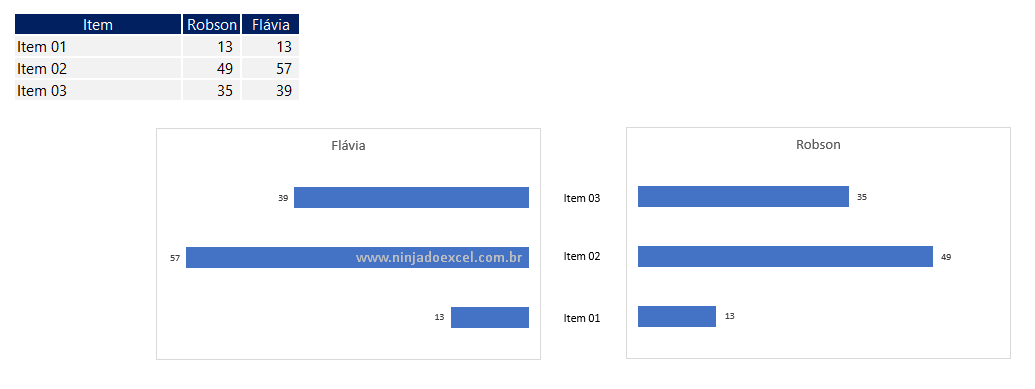
Show o Gráfico de Comparação no Excel, né?
Desta forma conseguimos comparar o desempenho dos cândidos de forma clara e objetiva.
Lembrando que a planilha que você baixou contém valores aleatórios para que você possa ficar analisando as mudanças sempre que pressionar a tecla F9.
Curso de Excel Básico ao Avançado:
Quer aprender Excel do Básico ao Avançado passando por Dashboards? Clique na imagem abaixo e saiba mais sobre este curso.

Enfim, deixe seu comentário sobre a função!





![capa Resumo semanal [junho] Resumo Semanal Junho - 4 de 5](https://ninjadoexcel.com.br/wp-content/uploads/2020/06/capa-Resumo-semanal-junho-1-304x170.jpg)







